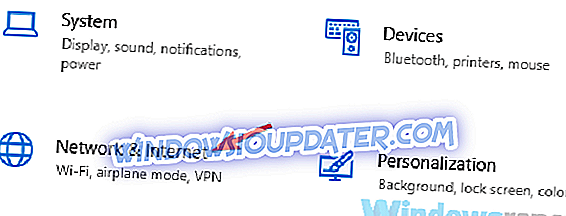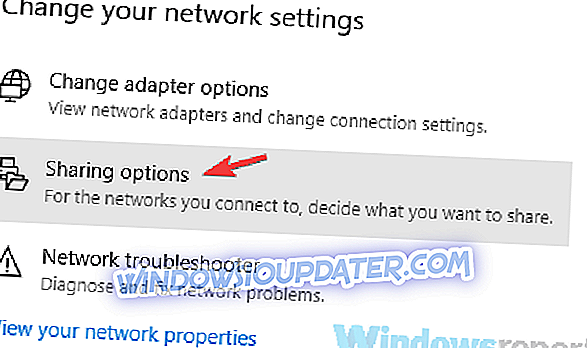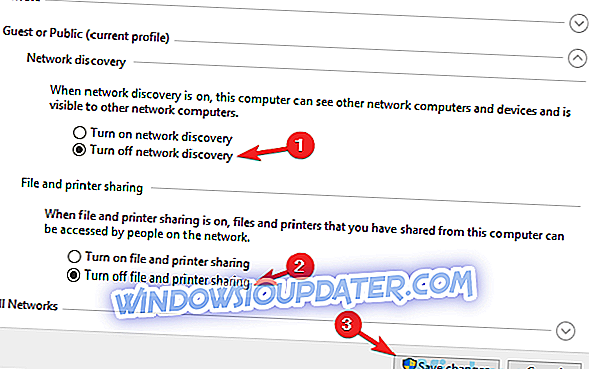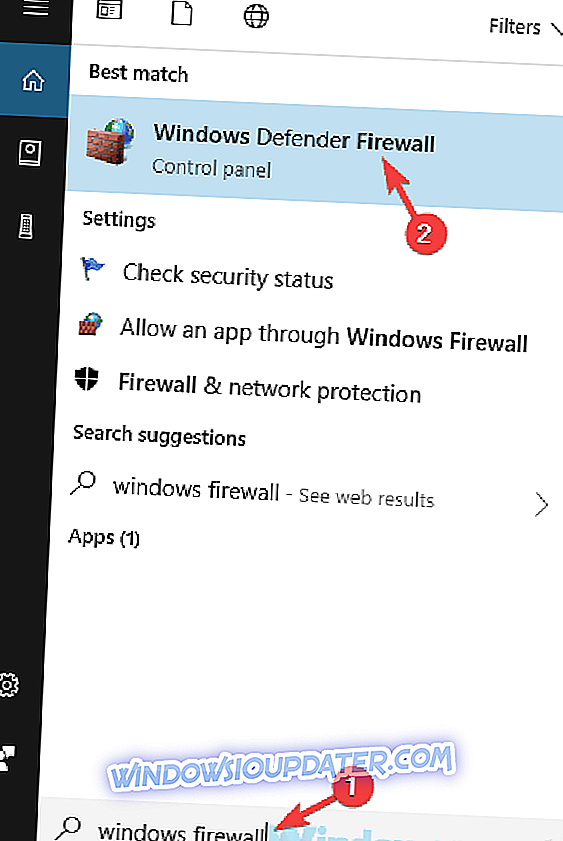Comment résoudre les alertes "D'autres personnes pourraient voir les informations que vous envoyez"
Les réseaux sans fil sont pratiques, mais ils ne sont pas toujours sûrs et parfois, vous pourriez obtenir. D'autres personnes pourraient peut-être voir les informations que vous envoyez sur ce réseau tout en essayant de vous connecter à un réseau sans fil. Ce message d'avertissement peut être alarmant, mais il existe un moyen de protéger votre PC.
D'autres personnes pourraient peut-être voir les informations que vous envoyez via ce message réseau, comment les gérer?
- Utiliser un VPN
- Désactiver la découverte du réseau et le partage de fichiers
- Assurez-vous que votre pare-feu est en cours d'exécution
- Utiliser la connexion HTTPS
- Utiliser une authentification à deux facteurs
- Modifier les paramètres de votre réseau Wi-Fi
Solution 1 - Utilisez un VPN

Ce message apparaît généralement lorsque vous essayez d'accéder à un réseau sans fil public ou non sécurisé. En gros, chaque fois que vous essayez d'accéder à un réseau sans fil qui n'est pas protégé par un mot de passe, vous rencontrerez peut-être d'autres personnes qui pourraient voir les informations que vous envoyez via ce message réseau . Ceci est juste un avertissement de sécurité qui vous informera que le réseau que vous essayez de connecter n'est pas sécurisé.
En utilisant un réseau sans fil non sécurisé, tout utilisateur disposant des outils appropriés connectés au même réseau peut visualiser les données que vous envoyez. Cela peut être un gros problème si vous vous connectez à votre compte bancaire ou visitez des sites Web de médias sociaux. Étant donné que ces types de réseaux n'utilisent aucune forme de cryptage, vos données peuvent être facilement interceptées et lues par des utilisateurs malveillants.
Pour résoudre ce problème, il est conseillé d'utiliser un VPN chaque fois que vous vous connectez à un réseau public. Si vous ne savez pas comment fonctionne un réseau privé virtuel, il vous connectera au serveur distant et y dirigera tout votre trafic en ligne. Ainsi, vous obtiendrez une nouvelle adresse IP et le serveur chiffrera toutes vos données, ce qui rendra impossible la lecture par des tiers. Les VPN sont si efficaces qu'ils protégeront également vos données et votre historique de navigation, même de votre FAI.
Il existe de nombreux excellents outils VPN sur le marché, mais si vous recherchez un VPN solide, nous vous conseillons de consulter le VPN Cyberghost. Une fois que vous avez installé un VPN, il vous suffit de le démarrer et de sélectionner le serveur auquel vous souhaitez vous connecter, et c'est tout. Tout votre trafic sera acheminé via ce serveur et crypté avec le cryptage AES 256 bits.
- Cryptage AES 256 bits
- Plus de 3000 serveurs dans le monde entier
- Grand plan de prix
- Excellent support
Solution 2 - Désactivez la découverte du réseau et le partage de fichiers
Si vous devez vous connecter à un réseau non sécurisé, vous pouvez désactiver plusieurs fonctionnalités afin d'empêcher les autres utilisateurs de voir votre PC. Ces fonctionnalités doivent être désactivées par défaut, mais vous pouvez les vérifier pour vous en assurer. Pour ce faire, procédez comme suit:
- Ouvrez l' application Paramètres . Pour le faire rapidement, vous pouvez utiliser le raccourci clavier Windows Key + I.
- Accédez à la section Réseau et Internet une fois l' application Paramètre ouverte.
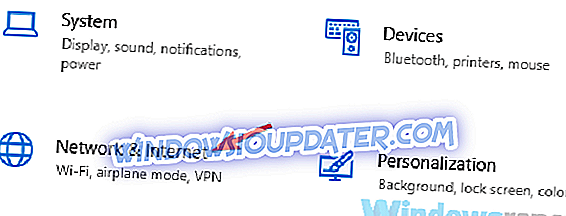
- Faites défiler la liste jusqu'à la section Modifier les paramètres réseau dans le volet de droite et choisissez Options de partage dans la liste.
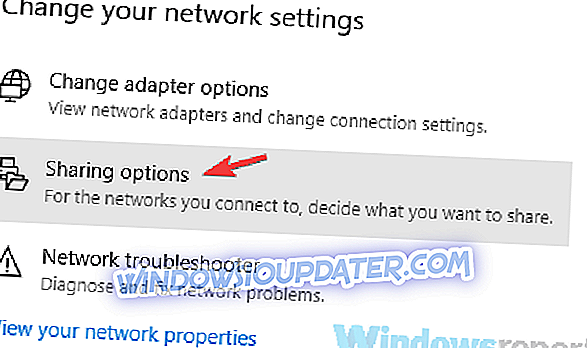
- Développez la section Invité ou Public et assurez-vous que l' option Désactiver la découverte du réseau et Désactiver les fonctionnalités de partage de fichiers et d'imprimantes est sélectionnée. Sinon, sélectionnez-les et cliquez sur Enregistrer les modifications .
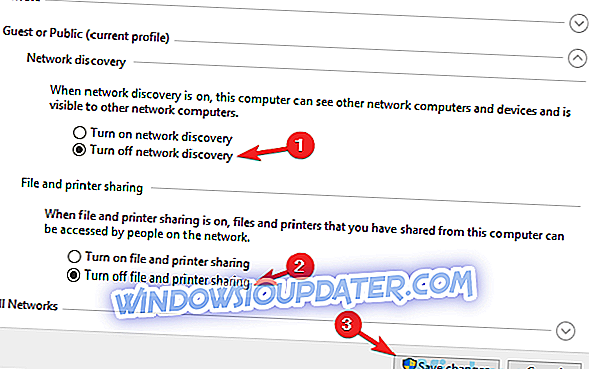
Ces paramètres doivent être désactivés par défaut, mais s’ils ne le sont pas, veillez à les modifier en conséquence afin de protéger votre PC.
Solution 3 - Assurez-vous que votre pare-feu est en cours d'exécution
Si vous êtes sur un réseau non sécurisé et que d' autres personnes peuvent voir les informations que vous envoyez via ce message réseau, il est essentiel que votre pare-feu reste actif. Cela est important car le pare-feu empêchera les applications non autorisées d’envoyer / recevoir des données et ainsi de protéger votre PC.
Si vous ne vous souvenez pas d'avoir désactivé votre pare-feu manuellement, il devrait alors s'exécuter en arrière-plan, mais vous pouvez toujours le vérifier en procédant comme suit:
- Appuyez sur Windows Key + S et entrez pare-feu . Sélectionnez Pare-feu Windows Defender dans la liste des résultats.
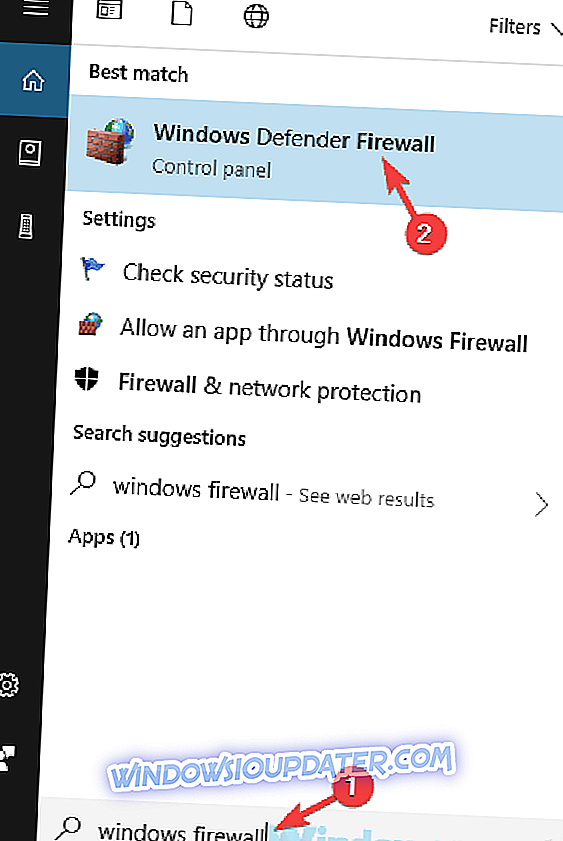
- La fenêtre du pare - feu Windows apparaîtra. Dans le volet de gauche, sélectionnez Activer ou désactiver le pare-feu Windows .

- Assurez-vous que Activer Windows est sélectionné pour les profils de réseau public et privé . Après cela, cliquez sur OK pour enregistrer les modifications.
Après avoir apporté ces modifications, votre pare-feu Windows sera activé et en cours d’exécution. Il est à noter que de nombreux outils antivirus tiers ont un pare-feu intégré. Par conséquent, si vous utilisez un bon logiciel antivirus, il est plutôt probable que son pare-feu protège votre système.
Si vous recherchez un antivirus fiable doté de son propre pare-feu, nous vous recommandons fortement de consulter Bitdefender.
- Télécharger Bitdefender Antivirus 2019
Solution 4 - Utiliser la connexion HTTPS

Si vous ne le savez pas, il existe deux types de connexion, HTTP et HTTPS, et de nombreux sites Web utilisent la connexion HTTP non cryptée et moins sécurisée. Puisque la connexion HTTP n'est pas cryptée, toutes les données que vous envoyez peuvent être interceptées par un utilisateur malveillant sur le même réseau non sécurisé.
Heureusement, tous les principaux sites Web utilisent la norme HTTPS cryptée, ce qui rend la communication entre votre PC et le site Web sécurisée et cryptée. Pour savoir si vous utilisez une connexion HTTPS, il suffit de regarder l'URL actuelle et vous devriez voir https avant le nom du site Web. En outre, il y aura une petite icône de verrou avec les informations de certificat.

Si le site Web que vous utilisez n'utilise pas la connexion HTTPS, vous pouvez essayer de modifier HTTP en HTTPS dans l'URL, mais cela ne fonctionnera pas toujours. Une meilleure solution consisterait à utiliser l'extension HTTPS Everywhere. Cette extension est disponible pour tous les principaux navigateurs. Elle devrait obliger chaque site Web visité à utiliser la connexion HTTPS, si le site Web le prend en charge. Assurez-vous donc de l'essayer.
Solution 5 - Utiliser une authentification à deux facteurs

Il ne s'agit que d'une méthode de prévention, mais si d' autres personnes peuvent voir les informations que vous envoyez via ce message réseau lors de la connexion à un réseau sans fil, il est toujours judicieux d'utiliser une authentification à deux facteurs.
Si vous ne savez pas comment cela fonctionne, l’authentification à deux facteurs vous demandera de saisir un certain code numérique lorsque vous essayez de vous connecter à différents services. Ce code peut être généré par une application dédiée sur votre téléphone ou vous être envoyé sous forme de message SMS.
Il s'agit d'une méthode solide pour protéger votre compte en ligne, et la plupart des sites Web majeurs prennent en charge l'authentification à deux facteurs. En utilisant cette méthode, un pirate informatique peut potentiellement voler vos informations de connexion, y compris votre email et votre mot de passe, mais sans le code d'authentification à deux facteurs, il ne pourra pas se connecter à votre compte.
Étant donné que les pirates peuvent voler vos informations de connexion, y compris votre nom d'utilisateur et votre mot de passe, il est essentiel que vous n'utilisiez pas les mêmes nom d'utilisateur et mot de passe pour tous les services en ligne. Imaginez si vous utilisiez le même mot de passe pour votre compte de messagerie et votre compte bancaire. Un pirate informatique habile pourrait obtenir votre mot de passe et votre compte de messagerie et les utiliser pour vous connecter à votre compte bancaire. Pour vous assurer que vous utilisez un mot de passe unique et fort pour chaque compte en ligne, nous vous suggérons fortement d'utiliser un gestionnaire de mots de passe tel que Efficient Password Manager Pro afin d'organiser et de créer des mots de passe uniques et forts.
- Téléchargez maintenant Efficient Password Manager Pro gratuitement
Solution 6 - Modifiez les paramètres de votre réseau Wi-Fi.
Si vous recevez D'autres personnes pourraient peut-être voir les informations que vous envoyez via ce message réseau lorsque vous utilisez votre réseau domestique, le problème peut être résolu en modifiant vos paramètres Wi-Fi. Comme nous l'avons déjà expliqué, ce problème se produit si votre réseau n'est pas protégé par un mot de passe. Par conséquent, pour le résoudre, vous devez définir un mot de passe et une méthode de cryptage. Pour ce faire, procédez comme suit:
- Connectez-vous à votre routeur pour ouvrir la page de configuration. Pour savoir comment faire cela, consultez le manuel de votre routeur.
- Allez maintenant à la section WLAN et assurez-vous de sélectionner la méthode de cryptage WPA2 -PSK (AES) et de définir un mot de passe pour votre réseau Wi-Fi.
Une fois ces modifications apportées, votre réseau Wi-Fi restera sécurisé et vous ne recevrez plus ce message. Si vous souhaitez toujours garder votre réseau Wi-Fi ouvert, vous pouvez peut-être le rendre plus sécurisé en utilisant la fonction de filtrage MAC.
En gros, chaque périphérique a sa propre adresse MAC et vous pouvez configurer votre routeur uniquement pour permettre aux périphériques possédant une adresse MAC donnée de se connecter à votre réseau. Pour savoir comment utiliser le filtrage MAC, nous vous conseillons de consulter le manuel de votre routeur pour des instructions détaillées.
N'oubliez pas que le filtrage MAC n'est pas la meilleure pratique de sécurité. Il vous faudra peut-être un peu plus de temps pour le configurer, car vous devrez entrer manuellement l'adresse MAC de chaque périphérique que vous souhaitez autoriser à accéder à votre réseau.
N'oubliez pas que cette méthode ne fonctionne que pour les réseaux que vous gérez et exécutez. Si vous recevez ce message en essayant de vous connecter à un réseau public, assurez-vous d'essayer certaines de nos solutions précédentes.
D'autres personnes pourraient peut-être voir les informations que vous envoyez sur ce réseau est simplement un avertissement de sécurité et il apparaît lorsque vous essayez d'accéder à un réseau non sécurisé. Si vous recevez ce message sur votre réseau domestique, vous pouvez simplement définir un mot de passe, le protéger et l’avertissement devrait disparaître. Si vous utilisez un réseau public, cela ne sera pas une option, votre meilleur choix serait donc d'utiliser un VPN.